Fire TV Yeniden Başlatılmaya Devam Ediyor Nasıl Onarılır: Sorun Giderme Kılavuzu
Fire TV Yeniden Başlamaya Devam Ediyor Nasıl Onarılır Fire TV’niz sürekli yeniden mi başlıyor? Bu durum, özellikle de en sevdiğiniz programı izlerken …
Makaleyi Okuyun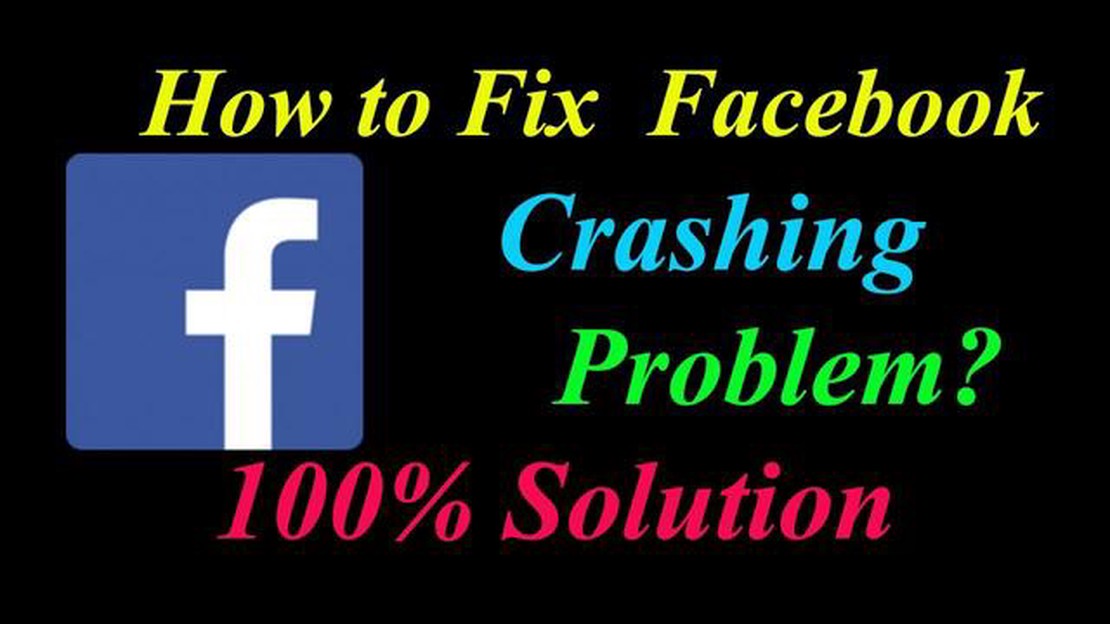
Telefonunu yakın zamanda Android 8.0 Oreo’ya güncelleyen bir Samsung Galaxy S8 kullanıcısıysanız, Facebook’un cihazınızda sürekli olarak çökmesinin yarattığı hayal kırıklığını yaşamış olabilirsiniz. Facebook en popüler sosyal medya platformlarından biri olduğundan ve onu kullanamamak gerçek bir rahatsızlık olabileceğinden, bu sorun oldukça can sıkıcı olabilir. Neyse ki, bu sorunu çözmek ve Samsung Galaxy S8 cihazınızda Facebook’u sorunsuz bir şekilde kullanmaya geri dönmek için atabileceğiniz birkaç basit adım var.
Samsung Galaxy S8’inizde Facebook’un çökmesini düzeltmenin ilk adımı, Facebook uygulamasının önbelleğini ve verilerini temizlemektir. Bu, uygulama içinde çökmesine neden olabilecek herhangi bir çakışma veya bozulmanın çözülmesine yardımcı olabilir. Bunu yapmak için cihazınızdaki Ayarlar menüsüne gidin ve ardından “Uygulamalar “ı bulup dokunun. Buradan Facebook uygulamasını bulup seçin ve “Depolama” üzerine dokunun. Son olarak, geçici dosyaları kaldırmak ve uygulamayı sıfırlamak için “Önbelleği temizle” ve “Verileri temizle “ye dokunun.
Önbelleği ve verileri temizlemek sorunu çözmediyse, bir sonraki adım Samsung Galaxy S8’inizdeki Facebook uygulamasını kaldırıp yeniden yüklemektir. Bu, uygulamanın en son sürümünün yüklü olduğundan ve olası hataların veya çakışmaların çözüldüğünden emin olmanıza yardımcı olabilir. Uygulamayı kaldırmak için Ayarlar menüsüne gidin, ardından “Uygulamalar “a dokunun ve Facebook’u seçin. Son olarak, uygulamayı cihazınızdan kaldırmak için “Kaldır “a dokunun. Uygulama kaldırıldıktan sonra, Samsung Galaxy S8 cihazınızda Google Play Store’a gidin ve Facebook’u arayın. Sorunun çözülüp çözülmediğini görmek için uygulamayı tekrar indirin ve yükleyin.
Önbelleği temizledikten ve uygulamayı yeniden yükledikten sonra sorun hala devam ediyorsa, bir sonraki adım Samsung Galaxy S8 cihazınız için mevcut yazılım güncellemelerini kontrol etmektir. Bazen eski yazılımlar, Facebook dahil olmak üzere belirli uygulamalarla uyumluluk sorunlarına neden olabilir. Güncellemeleri kontrol etmek için Ayarlar menüsüne gidin, ardından “Yazılım güncellemesi” veya “Telefon hakkında” üzerine dokunun ve “Yazılım güncellemesi “ni seçin. Cihazınız mevcut güncellemeleri kontrol edecek ve gerekirse indirip yüklemenizi isteyecektir.
Bu kolay adımları izleyerek, Android 8.0 Oreo güncellemesinden sonra Samsung Galaxy S8 cihazınızda Facebook’un çökmesini düzeltebilmeniz gerekir. Sorun hala devam ediyorsa, daha fazla yardım için Samsung destek veya Facebook destek ile iletişime geçmeye değer olabilir. Gelecekte herhangi bir uyumluluk sorunu yaşamamak için cihazınızı ve uygulamalarınızı her zaman güncel tutmayı unutmayın.
Android 8.0 Oreo’ya güncelledikten sonra Samsung Galaxy S8 cihazınızda Facebook uygulamasının çökmesiyle ilgili sorunlar yaşıyorsanız, sorunu gidermek ve çözmek için izleyebileceğiniz birkaç basit adım vardır.
Samsung Galaxy S8 cihazınızda Facebook uygulamasının en son sürümünün yüklü olduğundan emin olun. Google Play Store’u açın, “Facebook “u arayın ve bir güncelleme mevcutsa “Güncelle “ye dokunun.
Samsung Galaxy S8 cihazınızın Android 8.0 Oreo’nun en son sürümünü çalıştırdığından emin olun. Cihazınızın Ayarlar bölümüne gidin, aşağı kaydırın ve “Yazılım güncellemesi” veya “Sistem güncellemeleri” üzerine dokunun. Bir güncelleme mevcutsa, cihazınızı güncellemek için “İndir ve yükle “ye dokunun.
Bu adımları izledikten sonra sorun devam ederse, daha fazla yardım için Facebook destek ekibiyle iletişime geçmek isteyebilirsiniz. Ek sorun giderme adımları sağlayabilir veya uygulamayla ilgili bilinen sorunları ele alabilirler.
Bu kolay adımları izleyerek, Android 8.0 Oreo çalıştıran Samsung Galaxy S8’inizdeki Facebook çökme sorununu çözebilmeniz gerekir.
Ayrıca Okuyun: Çözüldü: Samsung Galaxy S9 Ekranı Düşük Parlaklıkta Titriyor
Android 8.0 Oreo güncellemesinden sonra Samsung Galaxy S8’de Facebook’un çökmesinin yaygın nedenlerinden biri bozuk önbellek dosyaları veya verileridir. Facebook uygulamasının önbelleğini ve verilerini temizlemek sorunu çözmeye yardımcı olabilir. İşte nasıl yapılacağı:
Facebook uygulamasının önbelleğini ve verilerini temizlemek, bozuk dosyaların neden olduğu çökme sorunlarını çözmeye yardımcı olabilir. Sorun devam ederse, yeni bir başlangıç yapmak için Facebook uygulamasını kaldırıp yeniden yüklemeyi de düşünebilirsiniz.
Ayrıca Okuyun: Multiversus: PS5/PS4'te yükleme ve çökme sorunları
Android 8.0 Oreo’ya güncelledikten sonra Facebook uygulamanız Samsung Galaxy S8’inizde çökmeye devam ediyorsa, olası çözümlerden biri Facebook uygulamasının kendisini güncellemektir. İşte bunu nasıl yapacağınız:
Facebook uygulamasını güncellemek, uygulamanın Samsung Galaxy S8 cihazınızda çökmesine neden olabilecek hataları veya uyumluluk sorunlarını gidermeye yardımcı olabilir. Uygulamayı güncellemek sorunu çözmezse, diğer sorun giderme adımlarını denemeniz gerekebilir.
Cihazı yeniden başlatmak Samsung Galaxy S8 cihazınızdaki Facebook çökme sorununu çözmediyse, cihazı sıfırlamayı deneyebilirsiniz. İşte bunu yapmak için adımlar:
Sıfırlama işlemi tamamlandıktan sonra cihazınızı tekrar kurabilir ve çökme sorununun çözülüp çözülmediğini görmek için Facebook uygulamasını yeniden yükleyebilirsiniz.
Bu sorun, Facebook ve yeni Android sürümü arasındaki uyumluluk sorunları nedeniyle ortaya çıkabilir. Facebook uygulamasını Google Play Store’da bulunan en son sürüme güncellemeniz önerilir.
Uygulamayı güncellemek sorunu çözmezse, Facebook uygulamasının önbelleğini ve verilerini temizlemeyi deneyebilirsiniz. Ayarlar > Uygulamalar > Facebook > Depolama bölümüne gidin ve Önbelleği Temizle ve Verileri Temizle seçeneklerine dokunun.
Önbelleği ve verileri temizlemek işe yaramazsa, Facebook uygulamasını kaldırıp yeniden yüklemeyi deneyebilirsiniz. İlk olarak, Ayarlar > Uygulamalar > Facebook > Kaldır’a gidin. Ardından, Facebook’u Google Play Store’dan yeniden yükleyin.
Fabrika ayarlarına sıfırlama, yazılımla ilgili sorunların çözülmesine yardımcı olabilir, ancak son çare olarak düşünülmelidir. Sıfırlamadan önce, fabrika ayarlarına sıfırlama cihazınızdaki tüm verileri sileceğinden önemli verilerinizi yedeklediğinizden emin olun. Ayarlar > Genel Yönetim > Sıfırla > Fabrika Verilerine Sıfırla bölümüne gidin.
Fire TV Yeniden Başlamaya Devam Ediyor Nasıl Onarılır Fire TV’niz sürekli yeniden mi başlıyor? Bu durum, özellikle de en sevdiğiniz programı izlerken …
Makaleyi Okuyun2023’te Windows için en iyi 7 ekran görüntüsü uygulaması Ekran görüntülerini kullanmak, ister öğreticiler oluşturuyor, ister programlarda hata …
Makaleyi Okuyun2023’te Netflix İzlemek İçin En İyi 9 Tablet Tabletlerde film ve dizi izlemek son yıllarda giderek daha popüler hale geldi. Netflix, Hulu ve Amazon …
Makaleyi OkuyunPeacock Çalışmıyor Sorunu Nasıl Çözülür Peacock yayın hizmetiyle ilgili sorunlar yaşıyorsanız ve düzgün çalışmıyorsa endişelenmeyin - yalnız …
Makaleyi OkuyunHisense TV’de Önbellek Nasıl Temizlenir Zamanla, Hisense TV’niz biriken önbellek verileri nedeniyle yavaşlamaya başlayabilir veya performans sorunları …
Makaleyi Okuyunwhatsapp face time’da oynanacak 12 eğlenceli oyun WhatsApp dünyanın en popüler iletişim uygulamalarından biridir. Muhatabınızı gerçek zamanlı olarak …
Makaleyi Okuyun